Imaginați-vă această situație: decideți să creați o copie de rezervă completă a bazei de date pe computer. După ce ați făcut backup și vă liniștiți, începeți să vă ocupați de afacere. Și dintr-o dată într-o bună zi, aveți nevoie urgentă de a utiliza o copie de rezervă creată anterior a bazelor de date. Și ea a plecat. Ce să fac?
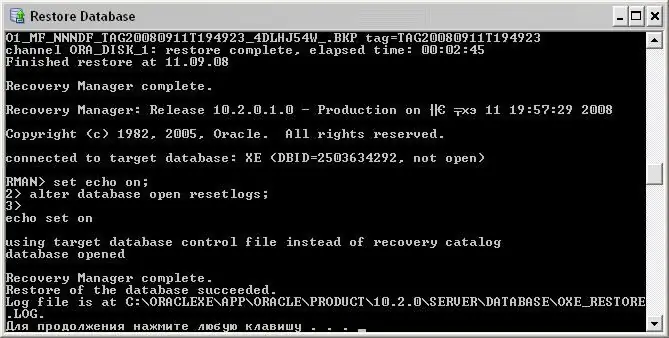
Instrucțiuni
Pasul 1
Ne conectăm la una dintre instanțele componentelor Motorului de baze de date Microsoft SQL Server. Extindeți arborele serverului în Object Explorer făcând clic pe numele serverului. Apoi, extindeți nodul Baze de date și selectați baza de date de utilizator dorită. Faceți clic dreapta pe el și apăsați „Restore”, indicând elementul „Tasks”. Apoi facem clic pe „Baza de date” și avem o casetă de dialog „Restaurare bază de date”.
Pasul 2
Să ne uităm la pagina „General”: vom avea o bază de date care trebuie restaurată în coloana „To database”. În câmpul de text cu numele „În momentul de timp” selectați data și ora.
Pasul 3
Pentru a indica locația seturilor de date de rezervă care necesită recuperare și sursa lor, selectăm opțiunea necesară: din baza de date sau de pe dispozitiv.
Pasul 4
În grila pentru selectarea seturilor de date de rezervă, selectați seturile de care avem nevoie. Aici vom indica copiile de rezervă disponibile. Puteți schimba elementele selectate din grilă dacă nu suntem mulțumiți de planul de recuperare implicit. Rețineți că toate copiile asociate cu persoanele cu handicap sunt, de asemenea, dezactivate automat. Dând clic pe butonul „Opțiuni” din zona „Selecție pagină” ne va ajuta să alegem parametri suplimentari sau să efectuăm o inspecție.
Pasul 5
În panoul cu opțiuni de recuperare, putem selecta opțiunile adecvate situației noastre: suprascrieți baza de date existentă, salvați setările de replicare, emiteți o solicitare înainte de a restabili fiecare copie de rezervă sau restricționați accesul la bazele de date restaurate.
Pasul 6
De asemenea, puteți restabili orice fișier de bază de date într-o locație nouă. Pentru a face acest lucru, trebuie să definiți o nouă locație de recuperare pentru fiecare fișier din grila „Recuperați fișierele bazei de date ca”.






